Este tutorial explica cómo activar manualmente el modo oscuro en Android 9 Pie. Puede encontrar la configuración del tema del dispositivo en la configuración de pantalla de sus dispositivos Android Pie 9.0. La configuración predeterminada del tema es automática según el fondo de pantalla que haya configurado. Si configura fondos de pantalla negros, el tema de Android Pie es oscuro, o si es blanco, entonces el tema de Android Pie se ilumina. Usted puede Cambie manualmente el tema de Android Pie como modo oscuro o claro módulo quieres.
Google lanzó recientemente Android P Beta 3 o la vista previa para desarrolladores de Android P 4 para dispositivos Google Pixel, Pixel 2, Pixel XL y Pixel 2 XL. Puede descargar actualizaciones a través de OTA si ya tiene instalado Android P Beta o usa imágenes de fábrica. Este Android P Beta 3 incluía la opción de configuración del tema del dispositivo. Siga el proceso paso a paso a continuación para activar manualmente el modo oscuro en Android Pie 9.0.
Artículos relevantes:
Cómo activar el tema oscuro en Android Pie 9.0: Google Pixel, Pixel XL, Pixel 2 XL
Para cambiar el tema en Android Pie 9.0, siga la configuración a continuación en sus dispositivos Pixel y no Pixel.
Paso 1: Desliza hacia abajo el panel de notificaciones y toca ajustes icono de rueda.
Paso 2: Tocar Mostrar.
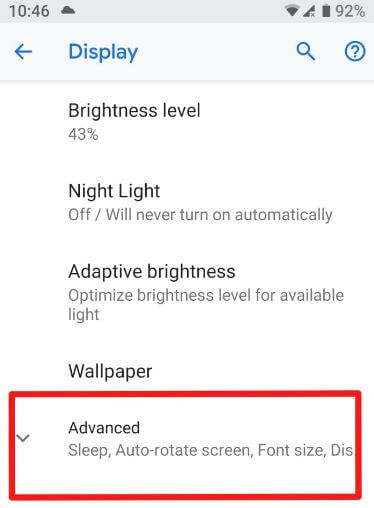
Paso 3: Tocar Avanzado.
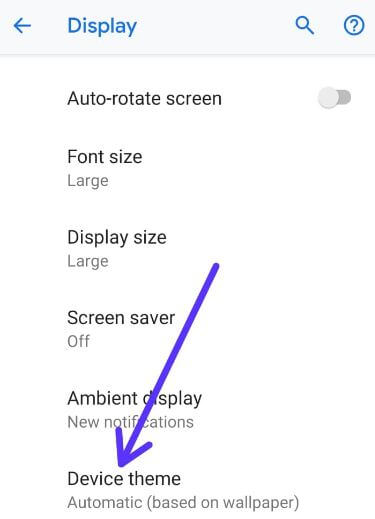
Paso 4: Desplácese hacia abajo hasta Tema del dispositivo y presiónelo.
De forma predeterminada, el tema de Android P está configurado en automático (basado en papel tapiz).
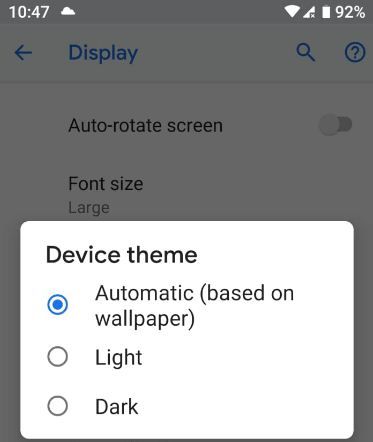
Paso 5: Escoger oscuridad para activar el modo oscuro en Android P 9.0
Este tema oscuro de Android Pie es útil extender la vida de la batería En su dispositivo, configure también el tema claro en Android P 9.0 si no quiere que le guste un tema oscuro. Si cambia el fondo de pantalla en Android 9.0, afectará el tema de Android Pie.
Cómo cambiar el fondo de pantalla en Android 9 Pie
Si configura el fondo de pantalla oscuro en su dispositivo, el tema de Android Pie 9.0 se configura automáticamente en negro. Y si configura el fondo de pantalla blanco (claro), configure el tema de luz de Android Pie.
Paso 1: Ir a ajustes en Android P 9.0.
Paso 2: Tocar Mostrar.
Paso 3: Tocar Fondo de pantalla.
Paso 4: Seleccione fácil o papel tapiz oscuro desea configurar.
Paso 5: Tocar Definir fondo en la esquina superior derecha.
Paso 6: Escoger Pantalla de inicio / Pantalla de bloqueo / Ambos.
Ahora cambie el menú del dispositivo, el panel de notificaciones y otras configuraciones en su dispositivo Android P 9.0. También puede cambiar el fondo de pantalla de Android P 9.0 usando la configuración a continuación.
Mantenga pulsado el espacio en blanco en la pantalla de inicio> Fondos de pantalla> Seleccionar fondo de pantalla> Establecer fondo de pantalla> Pantalla de inicio / Pantalla de bloqueo / Ambos
En conexión con:
Activar automáticamente el tema oscuro en Android 10
Paso 1: Abra el cajón de la aplicación y toque Aplicación de configuración.
Paso 2: Prensa Mostrar.
Paso 3: Haga clic en Tema oscuro.
Paso 4: Tocar Programa.
Paso 5: Haga clic en Se activa desde el atardecer hasta el amanecer.
Modo alternativo: Desliza hacia abajo en el panel de notificaciones en la parte superior de la pantalla> Tema oscuro
Y eso es. Esperamos que esto aclare cómo habilitar el modo oscuro en Android Pie 9.0. Si tiene alguna pregunta, háganoslo saber en el cuadro de comentarios a continuación. Estén atentos y estén atentos a las últimas actualizaciones.
Sigue leyendo:
- Cómo cambiar el tema en Pixel 3 y Pixel 3 XL: activar el modo oscuro
- Cómo cambiar el tema en Google Pixel 2 y 2 XL
- Cómo desactivar el modo oscuro de Android 10
- Cómo activar el modo oscuro en Pixel 4 y Pixel 4 XL
- Cómo habilitar el tema oscuro en Pixel 6 Pro y Pixel 6
- Cómo cambiar el fondo de pantalla en Pixel 3 y Pixel 3 XL
- Cómo habilitar el modo oscuro en Android 9 Pie
- Cómo activar el modo oscuro (tema abierto) en Chrome Android
- Vale la pena encontrar las funciones ocultas de Google Pixel 3
- Cómo poner el modo oscuro en Instagram Android 10


